Per | Eseguire questa operazione |
Specificare i colori da mescolare | Fare clic sui cursori del colore |
Aggiungere colori al gradiente | Fare clic in un punto qualsiasi sulla barra di controllo del gradiente per aggiungere più punti di colore. |
Ridurre il numero di colori nel gradiente | Trascinare i punti del colore fuori dalla barra di controllo del gradiente. |
Modificare la direzione con cui viene mescolato il riempimento | Fare clic su |
Cambiare il punto in cui un gradiente lineare viene mescolato | •Inserire un valore per Angolo. •OS X: trascinare il controllo angolo |
Cambiare il punto iniziale e finale di un gradiente lineare il punto centrale e il raggio di un gradiente radiale | Sul formato, trascinare un quadratino blu del controllo del gradiente sull'immagine. 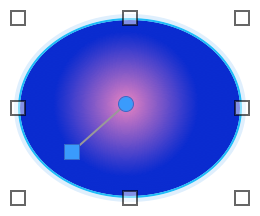 |
Invertire i colori del gradiente da sinistra a destra o dal centro all'esterno | Fare clic su |
Modificare il gradiente sull'oggetto. | Utilizzare il controllo |